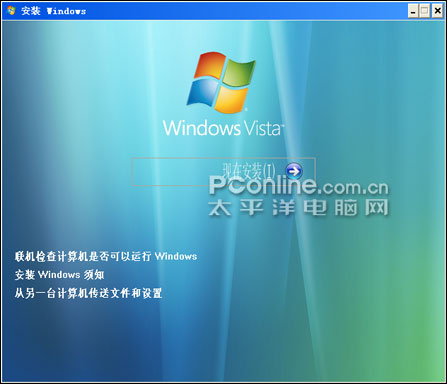
图1 安装界面字体较难看
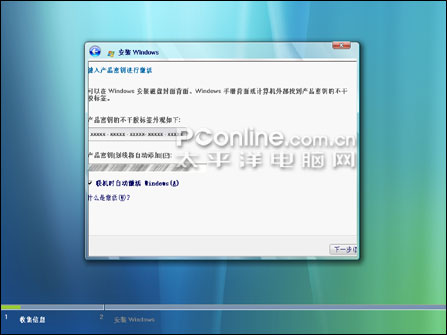
图2 输入序列号
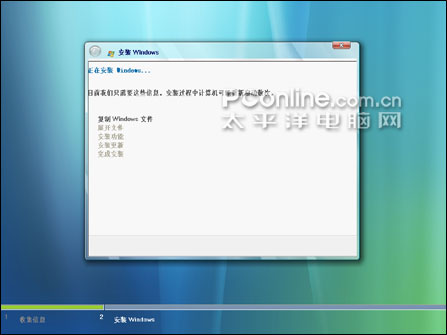
图3 复制文件
在传统的复制完文件后,Vista的安装是非常自动的,我们只需要等它几次重新启动后进入桌面就行了,这个简体中文版也是这样。
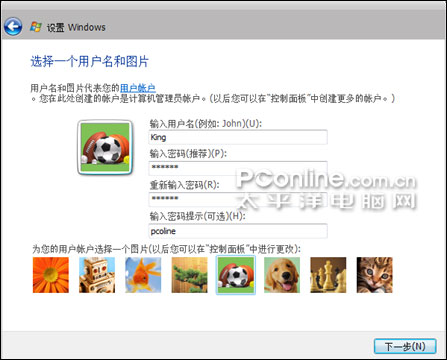
图4 输入用户名和密码
不同的是在安装的过程中,我们遗憾地发现有几处不如人意的地方:
1、启动的菜单字距太大,而且是全英文的提示。
2、在第二次自动重启时会出现一个莫名其妙的乱码界面。
3、进入桌面后的网络选择菜单还是英文的。

图5 启动菜单
以上三点,虽然不算是很大的毛病,但却希望能够尽快地修复,特别是启动菜单,因为笔者是XP+Vista双启动的,所以每次开会都要“经历”一次这个难看的菜单,感觉比较“受伤”。
好了,安装完后设定用户名、密码、壁纸等,我们在前一篇文章中已经说得很详细了[详情],故此略去,有兴趣的朋友请参看上述文章。
好了,现在我们已经到达桌面,看看这个中文版本的Vista是怎么样的吧。
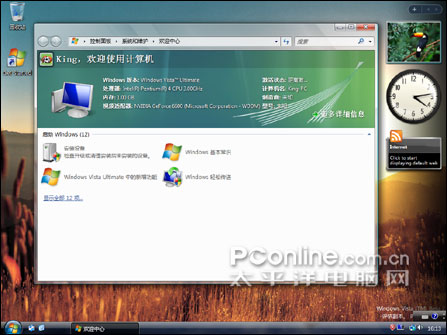
图6 桌面
|
关于汉化的一点问题
我们可以看到最明显没有汉化的地方,就是Vista的帮助文件,还是英文版本的,虽然不太影响使用,但一些更深入的解释和设置,就非看帮助不可了。希望下一个简体中文版本,能够将这些帮助文件也汉化了,让我们凭此更加了解Vista这个下一代的操作系统。
我们来看看简体版Vista Beta2里面有什么新程序吧: 关于计算机等级
侧面板和小控件
资源管理器 在资源管理器左方现在预设了Folders(折叠栏),里面包括了桌面、我的电脑及各个分区,所以用起来比较得心应手。
有图片的文件夹都支持幻灯片显示,同时共享的按钮也单独列在了资源管理器的界面上。令人印象深刻的是其地址栏目与显示内容之间的快捷工具栏会随着文件夹内容不同而改变。
文件共享方式
烦人的小功能
另一个与安全无关,但却更烦人的是Windows索引服务,当你打开某个文件夹时会突然弹出来问你是否进行索引,严重影响了正常的操作,所以笔者在Win+R中运行了services.msc服务程序,将Windows Search服务禁止掉,这只烦人的苍蝇终于彻底闭嘴了。
既然进来了服务管理,顺便看看以前那个Messenger问题还有没有,但找来找去没有看到它,看来是被枪毙掉了,笔者反而在这里看到很多Media Center的服务。 文件备份系统
笔者E盘还有3.1GB的空闲位置,本来想将备份文件放那里,但被系统警告说不够位置放,因此想存放这么多文件,要是你需要备份的文件较多的话极有可能需要5GB-15GB以上的空闲位置。
试用过后,感觉这个功能轻松易用,还能够为你设定每一周或每个月进行一次文件的备份,而可备份的文件格式也有很多,包括你的收藏夹文件、影音视频、图像文件等,一般来说这些设置都足够你进行一个全面的文件备份了。 在恢复选项中我们注意到,Vista可以让我们选择是恢复一些旧的文件,还是最后一个备份的文件,还可以从别的计算机那里取得文件,功能相当体贴。
除了驱动加密,其它功能我想大家都很好理解,所以重点说说这个,Bitlocker加密技术使用了一种称为受信任平台模块(TPM)的技术,它是一个装在主板上并且包含密钥的芯片。微软技术安全顾问Steve Lamb透露,这个密钥使用高级加密标准来对硬盘上的数据进行加密解密,而且美国政府也在使用这种技术。
微软英国的平台策略经理Nick McGrath表示:“联合Vista和Bitlocker,商业用户可以放心的扔掉硬盘,并且这肯定是安全的。”,笔者看到有文章补充说如果有足够强大的机器进行分析和解密,这个密码也许难解开,当然穷举法是密码学上最暴力的做法,也是最有效的。 笔者点击了这个加密功能后,发现只能加密Vista所在分区。
笔者硬盘中一共有三个分区,其中非Vista安装分区C和E则不能进行加密,而且在使用这项功能时需要一个U盘进行加密文件的存放,以后就靠它来恢复了。 |
| Word教程网 | Excel教程网 | Dreamweaver教程网 | Fireworks教程网 | PPT教程网 | FLASH教程网 | PS教程网 |
| HTML教程网 | DIV CSS教程网 | FLASH AS教程网 | ACCESS教程网 | SQL SERVER教程网 | C语言教程网 | JAVASCRIPT教程网 |
| ASP教程网 | ASP.NET教程网 | CorelDraw教程网 |
 QQ:2693987339(点击联系)购买教程光盘
QQ:2693987339(点击联系)购买教程光盘